ps怎么做花朵圆环效果? ps做花朵圆环效果教程
来源:人气:5更新:2024-04-02 15:00:10
如何制作花瓣圆形效果?以下是详细步骤,希望对您有所帮助。
ps怎么做花朵圆环效果? ps做花朵圆环效果教程
1、首先,我们打开photoshop,新建一个空白画布。
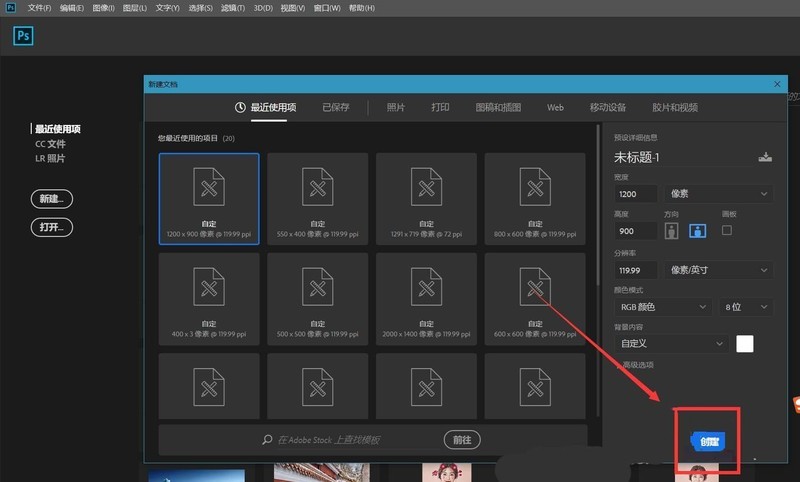
2、然后,我们新建空白图层,用自定义形状工具,设置属性为像素,在画布上画一个花朵图案。
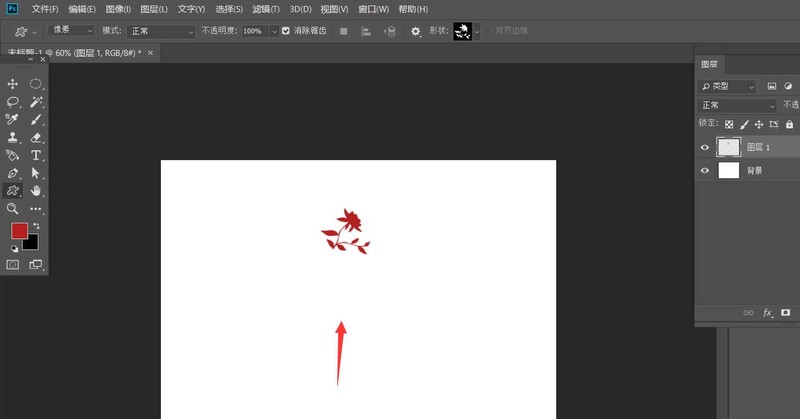
3、接着,我们按ctrl t自定义花朵图案,如下图,将中心点拖动到图案下方。
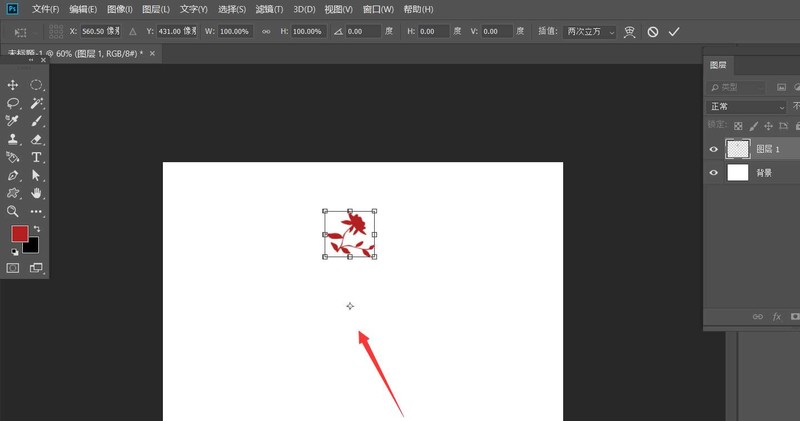
4、再在菜单栏将图案旋转30度,如下图所示。
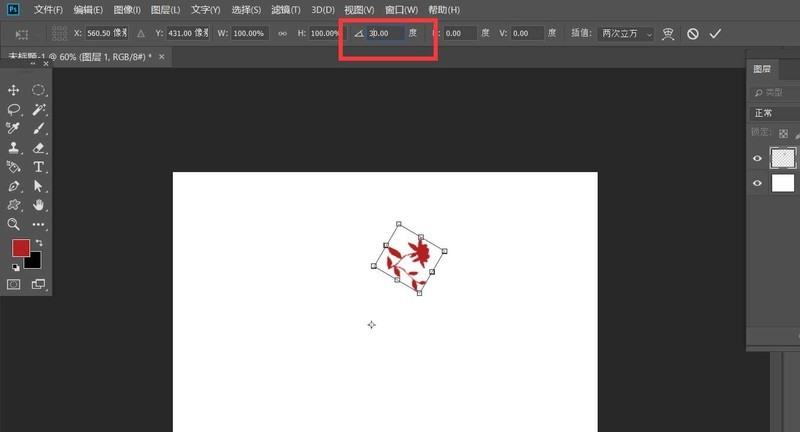
5、最后,我们按下快捷键ctrl shift alt t,重复上一步操作,如下图所示,不断按动快捷键,我们就得到了花朵圆环效果。
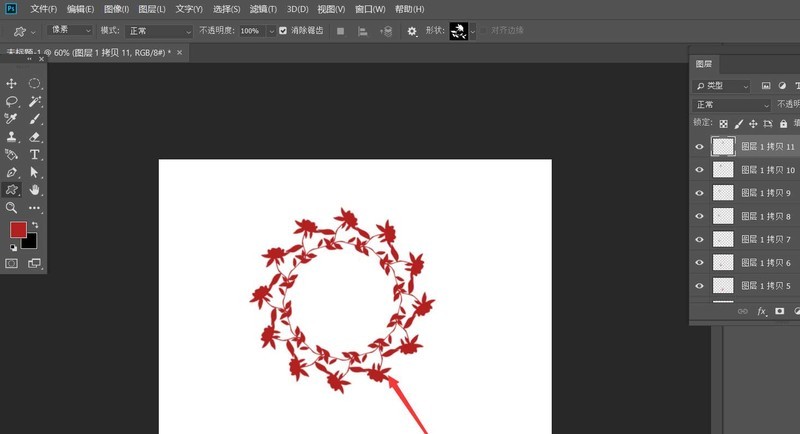
以上这篇文章就是ps怎么做花朵圆环效果的步骤内容,有需要的小伙伴快来学习一下吧!